《手続き一覧画面》に遷移し、画面の左側に検索メニューが表示されます。
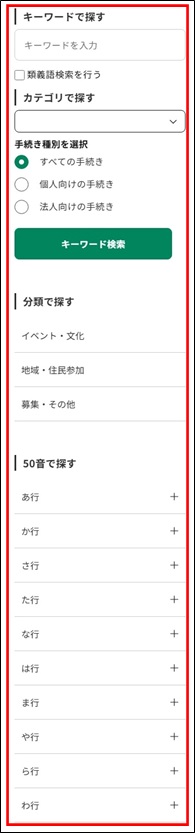
 [キーワードで探す]で検索する場合
[キーワードで探す]で検索する場合
| キーワード |
検索を行う文言を50文字以内で入力してください。 入力文字は全角文字、半角文字の混在も可能です。
※手続き名、手続き説明等の一部分の文字を入力した場合でも検索することができます。
■ [類義語検索]で検索する場合 |
 [カテゴリで探す]で検索する場合
[カテゴリで探す]で検索する場合
 [手続き種別を選択]で検索する場合
[手続き種別を選択]で検索する場合
[法人向けの手続き]を選択すると、「GビズID」の選択肢が表示されます。
初期状態は「すべての手続き」が選択されています。選択肢をクリックすることで選択、不選択を選ぶことができます。

GビズIDの各選択肢を選択した時の検索対象は以下のようになります。
・「プライム/メンバー」を選択
GビズIDの利用者限定、かつGビズIDアカウント種別が「プライム/メンバー」の方が利用できる手続き様式
・「エントリー」を選択
GビズIDの利用者限定、かつGビズIDアカウント種別が「エントリー」の方が利用できる手続き様式
・「Gビズ様式以外」を選択
法人の利用者限定の手続き様式
・全て未選択
法人およびGビズIDの利用者が利用できる手続き様式
 [検索方法検索 - 分類で探す]で検索する場合
[検索方法検索 - 分類で探す]で検索する場合
なお、分類名の右端にある「+」をクリックすると、下位の分類名が表示されます。
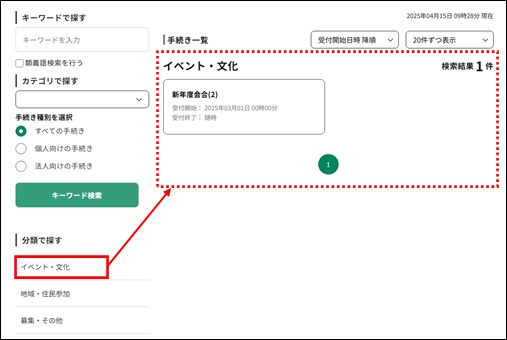
 [検索方法検索 - 50音で探す]で検索する場合
[検索方法検索 - 50音で探す]で検索する場合
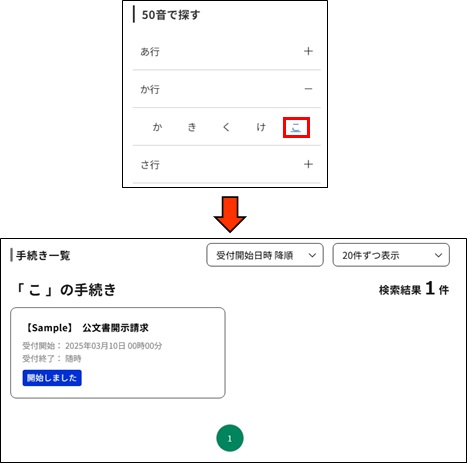
<[カテゴリで探す]による絞込み検索について>
[検索]メニューでは、下の階層カテゴリーへの絞込み検索ができます。
[カテゴリで探す]による検索の操作を説明します。
① 入力欄をクリックして表示されるイベントの中から主となるカテゴリ(例:「イベント」)を選択し、 キーワード検索 をクリックしてください。
②[カテゴリで探す]の入力欄をクリックすることで表示される下階層のカテゴリを選択し、
キーワード検索 をクリックしてください。
この繰り返しにより、下の階層カテゴリに絞り込んだ検索が行えます。
※[キーワード]との複合条件で検索が行えますので、必要に応じて検索条件の設定を行ってください。
※[カテゴリで探す]の検索条件をクリアにするには、[トップ]をクリックしてください。
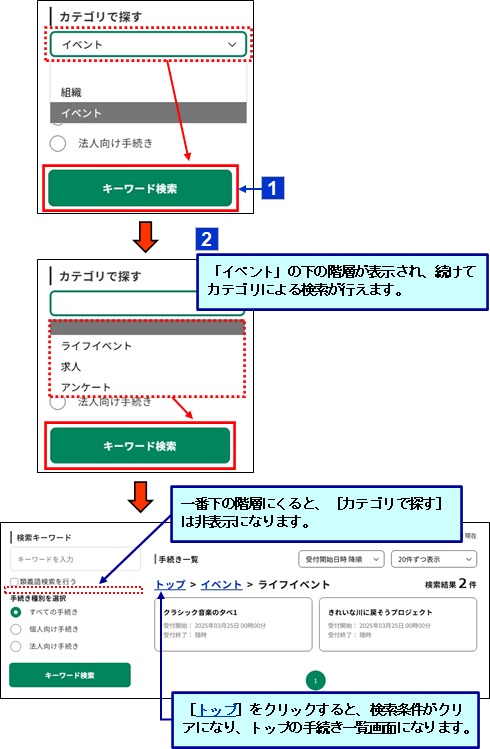
検索結果が《手続き一覧画面》に表示されます。
※検索条件を入力せずに キーワード検索 をクリックした場合は、受付開始日時の新しい順に申込情報が表示されます。
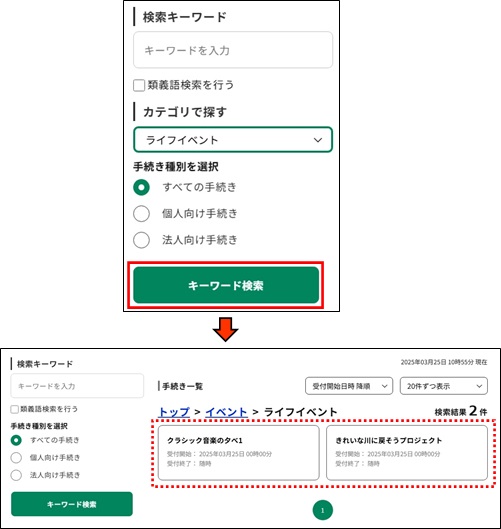
必要に応じて、一覧を並べ替えてください。
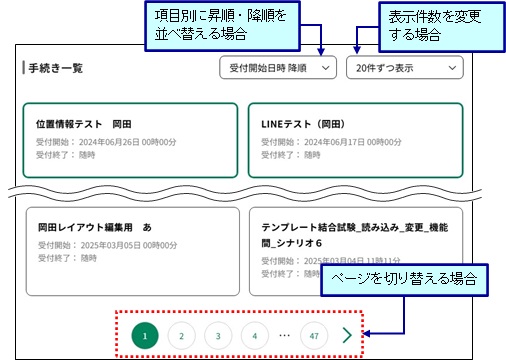
 ページを切り替える場合
ページを切り替える場合
背景色のある文字のページが現在表示されています。背景色のないページ番号をクリックすることで希望のページに切り替えができます。
表示されているページ以外に切り替える場合は、 前へ または 次へ 、 最初へ 、 最後へ をクリックしてください。

 1ページの表示件数を変更する場合
1ページの表示件数を変更する場合

 項目別に昇順・降順を並べ替える場合
項目別に昇順・降順を並べ替える場合
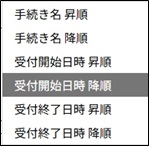
昇順とは、値の小さいものから大きいものへの並びをいいます。
日付の場合:新しい日付から古い日付へ、( 1月 1日、 12月 31日、 12月 30日、…)
数字の場合:小さい値から大きい値へ、( 0、 1、 2、…)
文字の場合: 50音順(あ、い、う、…)
アルファベットの場合:AからZへ( A、 B、 C、…)の順番になります。
逆の並びが降順となります。